Instagram a récemment introduit une nouvelle application, Hyperlapse, dédiée à la capture vidéo. Si l’utilité d’une application d’enregistrement vidéo distincte d’Instagram, qui permet déjà d’enregistrer et d’importer des vidéos, vous interpelle, l’explication suit. Hyperlapse est conçue pour créer des vidéos en accéléré, offrant des résultats de qualité supérieure. Contrairement à Instagram, où l’enregistrement est sélectif, Hyperlapse enregistre une séquence complète, puis l’accélère à une vitesse variable, allant de la vitesse normale jusqu’à douze fois plus rapide. Ces vidéos peuvent ensuite être partagées sur Instagram et Facebook.
Comment utiliser Hyperlapse
Au lancement de l’application, un bref tutoriel vous guide pour l’enregistrement de votre première vidéo en accéléré. L’application s’adapte aux orientations verticale et horizontale, mais pour une vidéo, il est préférable d’incliner votre téléphone en position paysage. Durant l’enregistrement, deux chronomètres apparaissent en bas de l’écran : l’un, plus lent, indique la durée d’enregistrement effective, tandis que l’autre, à droite, affiche la durée finale de la vidéo en accéléré à une vitesse de lecture six fois supérieure. Une fois l’enregistrement terminé, appuyez sur le bouton d’arrêt.
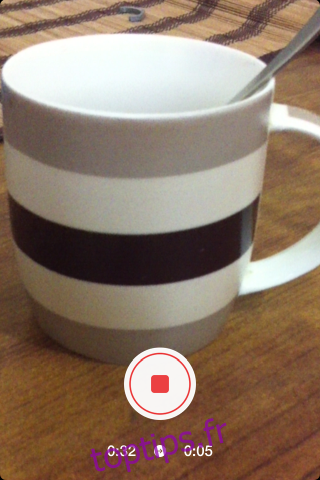
Après la capture, l’application vous propose d' »éditer » la vidéo. C’est ici que vous pouvez ajuster la vitesse de lecture et expérimenter jusqu’à trouver le rendu souhaité. Déplacez le curseur 6x pour modifier la vitesse. Lorsque l’édition vous satisfait, validez en appuyant sur la coche verte. Si vous préférez éditer plus tard, appuyez sur la croix rouge pour conserver la vidéo. Au prochain lancement d’Hyperlapse, le nombre de vidéos non éditées s’affichera sous forme de badge à côté du bouton d’enregistrement. En appuyant dessus, vous pourrez sélectionner une vidéo à éditer.
Partage et Intégration
Pour partager une vidéo sur Instagram, Hyperlapse ouvre l’application Instagram en mode Sélection depuis la caméra. Vous sélectionnez alors la vidéo désirée, qui sera rognée pour s’adapter au format carré d’Instagram. Vous pouvez ensuite y ajouter des filtres et la modifier, comme le permet l’application Instagram. Le partage sur Facebook s’effectue directement, sans option d’édition intermédiaire. Toutes les vidéos sont automatiquement enregistrées dans votre pellicule par défaut.
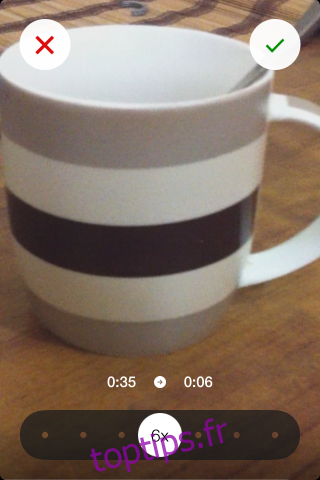
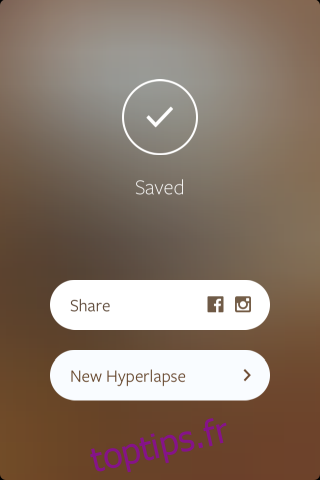
Le traitement d’une vidéo, que ce soit après l’enregistrement ou l’édition, peut prendre un certain temps, variable selon la performance de votre appareil. Hyperlapse n’est pas encore disponible sur Android, en raison d’une limitation de l’API Camera de ce système d’exploitation.
Téléchargez Hyperlapse depuis l’App Store